Как установить дзен на яндексе на телефоне
Яндекс.Дзен – это онлайн-платформа для блогеров, пишущих и публикующих материалы на различные темы. На этой площадке можно вести свой собственный канал и делиться статьями, видеороликами, собранными в галерею изображениями. Ресурс стал очень популярным – сейчас на нем ежедневно проявляют активность более 10 миллионов человек. Получить доступ к Дзену можно на мобильных телефонах, компьютере и планшетах. Информация о том, как скачать Яндекс Дзен на Андроид, пригодится пользователям устройств Samsung, Xiaomi, Sony, Meizu и других.
Возможности приложения Яндекс.Дзен
Приложение Яндекс.Дзен полностью дублирует функционал браузерной версии. Сервис предлагает пользователям:
- большой выбор статей и других материалов для чтения и просмотра;
- возможность вести канал и загружать на него собственные материалы;
- систему комментирования, оценки постов и отзывов к ним;
- формирование умной ленты с публикациями, основанной на интересах читателя;
- монетизацию успешных блогов и другие режимы сотрудничества с рекламодателями (владельцы каналов могут зарабатывать);
- удобные системы для отслеживания эффективности своего блога.
Приложение полностью на русском языке.
Обратите внимание! Сайт Яндекс.Дзен и приложение доступны и без регистрации. Не имея учетной записи, на сервисе можно читать статьи и искать интересный контент. Формирование умной ленты, комментирование и общение будут недоступны.
Как скачать Яндекс.Дзен на Андроид
Установить приложение на телефон или планшет с ОС Андроид можно несколькими способами. Самый простой – скачать из официального магазина, но если доступа к нему нет, то существуют и альтернативные варианты.
Из Play Market

Наиболее легкий способ загрузить на устройство с ОС Андроид приложение – скачать его в магазине Google Play. Чтобы найти Дзен, нужно ввести название в поиске. Разработчиком официальной версии является Yandex Services AG. Если создателем указан кто-то другой, то скачивать такой контент не стоит – он может содержать вредоносное ПО.
После того, как Дзен обнаружен, нужно нажать на кнопку «Установить» рядом с его иконкой и подождать некоторое время, пока не будут выполнены загрузка и инсталляция.
Через APK
Еще одна возможность установить приложение Яндекс Дзен на Андроид – это скачать APK-файл. Этот вариант актуален для тех, у кого нет доступа к Play Market или желания им пользоваться.
Обратите внимание! установочный файл APK может, например, потребоваться, если пользователь не помнит свой пароль от аккаунта Гугл и не может его восстановить.

Примечательно, что на подобных сайтах можно скачать даже устаревшие версии приложения, которые не распространяются через официальный магазин.
Для запуска установки нужно скачать файл сразу в телефон (или на ПК, а затем переместить в память мобильного устройства) и нажать на него. Процесс занимает не более пары минут.
Важно! Если инсталляция не начнется, потребуется перейти в настройки Андроид, открыть раздел «Безопасность» и разрешить установку ПО из неизвестных источников. Затем повторно нажать на APK-файл.

Плюсы и минусы установки приложения из APK
Далеко не все пользователи пользуются установкой приложения через APK, потому что такой способ имеет как ряд преимуществ, так и недостатки.
К достоинствам такой инсталляции относятся:
- возможность скачать приложение без авторизации на Google Play;
- загрузка и установка старых версий Дзен.
- процесс более долгий, особенно если скачивание выполняется сначала на ПК, а только потом файл перемещается в смартфон;
- существует риск заразить смартфон вирусами, особенно при загрузке файлов с непроверенных сайтов.
Таким образом, пользоваться таким способом установки рекомендуется только в крайних случаях, когда скачать Дзен из Play Market невозможно по каким-либо причинам.
Авторизация в приложении Яндекс.Дзен

Чтобы иметь доступ по всем функциям сервиса, необходимо авторизоваться в своей учетной записи. Для этого нужно нажать на кнопку «Войти в Дзен» после запуска приложения.
При желании можно создать новую учетную запись в самом приложении по номеру телефона. Для этого нужно нажать «Зарегистрироваться», ввести свой номер SIM, а затем следовать инструкциям на экране.
Обзор интерфейса приложения
В приложении доступны те же функции, что и на официальном сайте ресурса. В основном меню есть следующие пункты:
- Лента. В ней сервис показывает статьи, соответствующие интересам пользователя.
- Видео. В этой вкладке находится похожая лента, но уже не со статьями, а с роликами.
- + (Создать). Это редактор постов, в нем пользователь может сделать собственную статью, структурированный набор изображений или историю (похожи на stories в Инстаграме, активны только 24 часа).
- Подписки. Здесь отображаются публикации всех каналов, на которых подписан пользователь. Если появляются новые посты, то рядом с вкладкой загорается красная иконка с их количеством.
- Профиль. Тут находятся настройки личного аккаунта. Можно поставить свое фото, посмотреть активность, установить параметры конфиденциальности и выйти из своей учетной записи.
Если в приложении встречаются статьи, ведущие на другие сайты (иногда на каналах размещают только аннотации), то браузер открываться не будет. Сторонняя публикация загружается внутри Дзена.
Как пользоваться Яндекс.Дзеном через мобильные браузеры
Если у пользователя нет приложения Дзен и он не хочет его скачивать, то воспользоваться сервисом можно через мобильные версии Интернет-браузеров.
Яндекс.Браузер

Обозреватель от Яндекса для телефонов и планшетов имеет встроенную умную Ленту Дзен, появляющуюся на главной странице после установки обозревателя.

Кликнув по ней, а затем на кнопку «Меню» в виде трех точек в правом верхнем углу, можно авторизоваться в Дзен и просматривать Ленту со своими рекомендациями или работать с собственным каналом.
Другие веб-обозреватели
Продвижение канала в Яндекс.Дзен с помощью сторонних площадок
Если пользователь решил вести собственный канал, то перед ним рано или поздно встанет вопрос раскрутки и набора большой аудитории. В его решении могут помочь специальные сервисы, предлагающие услуги по продвижению блогов.
DoSMM
На этом сайте можно накрутить активность на свой канал. Предлагается покупка следующих показателей (цена указана за 1000 единиц):
- дочитывания от 35 до 155 секунд – от 260 до 1150 рублей;
- лайки – 1200 рублей;
- подписчики – 1210 рублей.

Подключение монетизации к блогу зависит от дочитываний. Если набирается 10 000 минут за неделю (не зависит от календаря), то можно подавать заявку. Поэтому накрутка этого показателя может быть весьма кстати для тех, кто не может выйти на первые доходы.
Дзеновик
Дзеновик помогает развивать свой блог под руководством профессионалов. Пользователю предлагаются следующие услуги:
- анализ лучших блогов конкурентов по таким же тематикам;
- аналитика канала;
- подборка тем для публикаций соответственно теме блога;
- импортирование в Дзен из RSS;
- поиск ключевых слов;
- ежедневных мониторинг площадки;
- система управления постами.

Чтобы получить к ним доступ, необходимо оплатить один из тарифов. Доступны три варианта: «Новичок» (490 рублей ежемесячно), а также «Монах» и «Просвещенный» (890 и 1890 рублей соответственно). Чем дороже пакет, тем больше услуг будет доступно.

Яндекс.Дзен — это сервис рекомендаций, основанный на технологии машинного обучения, встроенный в десктопную и мобильную версию Яндекс.Браузера, в мобильные приложения и другие сервисы Яндекса. В браузерах Google Chrome, Mozilla Firefox и Opera, Дзен можно добавить посредством установки расширений.
Настройка Яндекс.Дзен на Андроид

К примеру, если подписаться на понравившийся канал или отметить лайком интересную публикацию, то медиаконтент с этого канала и других похожих, будет чаще появляться в ленте. Таким же образом можно исключить нежелательный контент, неинтересные конкретному пользователю каналы и тематики, просто заблокировав канал или поставив дизлайк на публикации.
В мобильных устройствах под управлением Android просматривать ленту Дзен можно в браузере Яндекс или в ленте рекомендаций лаунчера от Яндекс. А также можно установить отдельное приложение Дзен из Play Market. Для того чтобы система собирала статистику по запросам и предоставляла наиболее интересный контент, нужна авторизация в системе Яндекс. Если у вас еще нет аккаунта в Яндексе то регистрация займет не более 2 минут. Без авторизации лента будет формироваться из предпочтений большинства пользователей. Лента выглядит как набор карточек, с заголовком статьи, коротким описанием на фоне изображения.

Способ 1: Мобильный Яндекс.Браузер
Логично предположить, что в Яндекс.Браузере будет встроен популярный фирменный новостной сервис. Чтобы просматривать ленту Дзена:
- Установите Яндекс.Браузер из Google Play Market.
- После установки в браузере нужно активировать ленту Дзена. Для этого кликните по кнопке «Меню» справа поисковой строки.
- В открывшемся контекстном меню выберите «Настройки».
- Пролистайте меню настроек и найдите раздел «Яндекс.Дзен», напротив него поставьте галочку.

Способ 2: Приложение Яндекс.Дзен
Отдельное приложение Яндекс.Дзен (Zen), для пользователей, которые по каким-то причинам не хотят пользоваться Яндекс.Браузером, но хотели бы читать Дзен. Его также можно скачать и установить в Google Play Market. Представляет собой исключительно рекомендательную ленту. Здесь есть меню настроек, где можно добавлять интересные источники блокировать каналы, изменить страну и язык, также есть форма обратной связи.
Авторизация необязательна, но без неё Яндекс не будет анализировать ваши поисковые запросы, лайки и дизлайки, невозможно будет подписаться на интересующий канал и соответственно в ленте будет контент, который интересен большинству пользователей, а не сформирован персонально под ваши интересы.

Способ 3: Yandex Launcher
Наряду с другими сервисами Яндекса, Yandex Launcher для Android также активно набирает популярность. Помимо всех плюшек, которыми обладает это лаунчер, в него также встроен Дзен. Никаких дополнительных настроек не требуется — свайп влево и лента рекомендаций всегда под рукой. Авторизация как и в других сервисах по желанию.


Отблагодарите автора, поделитесь статьей в социальных сетях.

Ни для кого не секрет, что пользоваться платформой Яндекс.Дзен можно не только с компьютера, но и с телефона. И я уже упоминала на своем блоге, что доля пользователей с мобильных устройств больше, чем с обычных ПК. Дзен на телефоне работает через специальное приложение. И его необходимо установить. Чтобы скачать яндекс дзен на андроид бесплатно, для начала понадобится связать личный аккаунт zen на компьютере с вашим номером телефона.
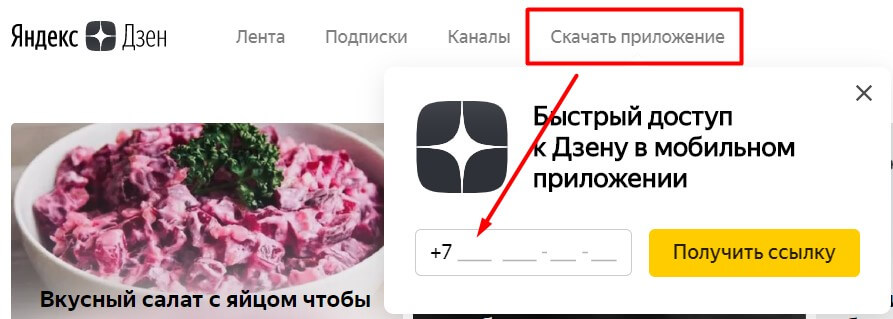
После этого действия вам на телефон придет СМС от Yandex со ссылкой на приложение.


Буквально пара секунд, и приложение появится в вашем телефоне.

Читателям будет любопытно заглянуть в разделы Профиль, Подписки, Видео и Лента.
О том, как настроить Профиль , я уже ранее рассказывала на своем блоге. Поэтому, если вам это интересно, приглашаю изучить информацию.
Недавно появилась кнопка История, где отображаются те посты, которые вы открыли, прочитали или просто просмотрели. Справа от Истории находится кнопка Уведомления. Здесь отображаются комментарии к публикациям на канале Дзена.

В верхнем правом углу есть иконка шестеренки. Она отвечает за Настройки. Например, вы ищите информацию, как отключить уведомления яндекс дзен . Как раз эта функция реализуется через настройки. В разделе Интересные вам источники отображаются темы и каналы, на которые вы подписаны. Если из этого списка вас что-то перестало интересовать, просто снимите галочку. И вообще, советую вам разобраться в настройках, чтобы стало легче управлять новостной лентой.


Любителям Видео понравится раздел с одноименным названием. Здесь новостная лента полностью формируется из видеороликов.
Если вам хочется разнообразия, возвращайтесь в общую Ленту.
Как на платформе яндекс дзен написать статью с телефона
Редактор Яндекс.Дзен с мобильного телефона открывается через установленное приложение. Обратите внимание, что внизу экрана в открытом приложении zen есть иконка со знаком “плюс”. При клике по ней появляется два раздела: Написать статью или Перейти в Редактор.

Не трудно догадаться, что, если вашей целью является написание статьи , вы выбираете первый вариант. Открывается мобильный Редактор, в котором можно приступать к созданию поста.
Панель форматирования текста располагается внизу экрана. Здесь же есть возможность загрузить любое изображение .

При публикации готовой статьи также появляется окно для добавления тегов и дополнительных настроек.
В разделе Перейти в редактор списком отображаются уже опубликованные посты на вашем канале. Любую статью можно открыть, отредактировать публикацию или даже удалить.

Вывод
Мобильная версия платформы Яндекс.Дзен имеет ограниченный функционал. Если вы хотите загрузить видео, или открыть статистику канала , или создать нарратив , вам все равно придется возвращаться к компьютеру. Тем не менее, мобильный дзен облегчает работу авторам , ну а для читателей это еще один источник информации, чтобы спасти себя от скуки в поездке, в очереди или просто отвлечься от своих мыслей.
Чтобы сделать ленту персональной, Дзен накапливает информацию о ваших интересах. Это возможно, только когда вы авторизованы на Яндексе. Если вы читаете Дзен на разных устройствах — авторизуйтесь на каждом из них под одним и тем же Яндекс ID. Тогда лента значительно быстрее подстроится под ваши интересы.
Что такое Дзен
Примечание. Яндекс.Дзен встроен не только в мобильный Яндекс.Браузер, но и в браузер на компьютере. Узнать, как настроить или отключить Дзен в браузере на компьютере, можно в Справке.Дзен постепенно подстраивает ленту под ваши интересы. Он анализирует ваше взаимодействие с лентой (подписки, оценки, блокировки), поисковые запросы, историю браузера и другие сведения о ваших предпочтениях в интернете. Не беспокойтесь о конфиденциальности: данные хранятся в обезличенном виде. В результате вы получаете индивидуальную подборку рекомендаций, включая материалы с сайтов, на которых еще не успели побывать. Если ваши интересы изменятся, через некоторое время лента Дзена перестроится под них.
На экране смартфона рекомендации отображаются в виде вертикальной ленты. Заголовок первой из них появляется в нижней части экрана, когда вы открываете новую вкладку. Чтобы увидеть всю ленту, сдвиньте заголовок вверх.
Чтобы вернуться в начало ленты, прокрутите ее вверх или нажмите кнопку .
Примечание. Вы можете добавить ленту Дзена в панель уведомлений Android (чтобы открыть панель, сдвиньте вниз верхний край экрана смартфона ). Для этого включите в Настройках в разделе Уведомления опцию Показывать Дзен в панели уведомлений .Адаптация Дзена под свои интересы
Чтобы настроить ленту, Дзен анализирует ваши интересы в интернете, используя для этого просмотры, оценки и подписки. Со временем рекомендации подстроятся под вас. В среднем это занимает одну-две недели. Помогите алгоритмам Дзена понять, что вам показывать:
Укажите, какие публикации вы хотите видеть в ленте, а какие нетИспользуйте значки Больше такого и Меньше такого: и . Они не предназначены для оценки качества материала. Они сообщают Дзену о том, какие публикации вы хотите видеть чаще, а какие реже.
Канал ведется одним автором на сайте Дзена. Подписаться на канал вы можете:
Чтобы отписаться от канала, на сайте Дзена перейдите на вкладку Подписки . Откройте нужный канал и нажмите кнопку Отписаться .
Вы можете заблокировать неинтересный канал или пожаловаться на канал, нарушающий требования к публикациям Дзена. Сделать это можно:
Все публикации заблокированного канала исчезнут из ленты. Разблокировать канал можно на сайте Дзена на странице Заблокированное . Чтобы открыть ее, в правом верхнем углу нажмите фото своего Яндекс ID.
Тематическая лента — это подборка публикаций разных каналов на общую тему. Чтобы подписаться на тему:
В поисковой строке введите название темы, например «юмор» или «кошки» . Если в Дзене есть такая тема, ее название появится ниже. Выберите ее.Чтобы отписаться от темы, на сайте Дзена перейдите на вкладку Подписки . Откройте нужную тему и нажмите кнопку Отписаться .
Управление комментариями
добавить, отредактировать (в течение часа после добавления) или удалить комментарий; упорядочить список комментариев под публикацией (по дате или по популярности);Подробнее о действиях с комментариями см. в разделе Комментарии для читателей Справки Дзена.
Объем комментария — не более 4000 знаков с пробелами. Через час после публикации комментария вы не сможете его редактировать. Комментарии не поддерживают изображения, ссылки и форматирование текста. Если автор отключил комментарии к публикации, их нельзя просмотреть или добавить. Фотография, которую вы загрузили при регистрации на Яндексе. Если вы не загружали фотографию, Дзен покажет вместо нее случайное изображение. Имя и фамилия, которые вы указали при регистрации на Яндексе.Если вы не хотите показывать в комментариях настоящие имя и фамилию, измените поле Имя в комментариях и отзывах .
Внимание. Не меняйте имя, фамилию и другие персональные данные вашего Яндекс ID, которые вы указали при регистрации. Это усложнит восстановление доступа к аккаунту.Новое имя будет использоваться и в Дзене, и в других сервисах Яндекса. Изменить имя только для одного сервиса невозможно.
Наведите указатель мыши на поле Имя в комментариях и отзывах . В открывшемся окне выберите имя из списка. Если вам не нравятся все варианты, отметьте Другое и введите новое имя.Теперь все ваши комментарии будут подписаны новым именем.
Загрузите изображение. С компьютера: нажмите кнопку Загрузить и выберите файл. По прямой ссылке: введите адрес и нажмите кнопку .Настройки профиля
Чтобы изменить свои данные или выбрать опции приватности, настройте профиль пользователя.
Воспроизведение видео в Дзене
Видео в ленте Дзена может воспроизводиться автоматически, когда карточка появляется на экране. По умолчанию это происходит только в сетях Wi-Fi. Если вы хотите изменить настройки автовоспроизведения:
Нажмите в браузере значок (если его нет, нажмите кнопку меню на корпусе смартфона). Выберите, в каких случаях будет работать автовоспроизведение: На мобильных сетях и Wi-Fi , Только на Wi-Fi или Отключено .Отключение ленты рекомендаций
Нажмите в браузере значок (если его нет, нажмите кнопку меню на корпусе смартфона).Дзен и ваши персональные данные
Когда вы используете сервисы Яндекса, вы оставляете в них свои данные, например информацию о ваших интересах в Дзене. Мы бережно храним эти данные и хорошо их защищаем: все наши хранилища соответствуют SOC 2 — это один из самых надежных международных стандартов.
Управлять персональными данными можно на странице Ваши данные на Яндексе.
Откройте страницу Ваши данные на Яндексе и авторизуйтесь (каждый раз при входе требуется подтверждать номер телефона — это необходимо для безопасности ваших персональных данных). Откройте страницу Ваши данные на Яндексе и авторизуйтесь (каждый раз при входе требуется подтверждать номер телефона — это необходимо для безопасности ваших персональных данных). Выберите сервис и тип данных, которые хотите удалить.После удаления почти все данные сразу станут недоступны. Некоторые виды данных Яндекс будет хранить ещё какое-то время, потому что этого требует закон.
Если вы не нашли информацию в Справке или у вас возникает проблема в работе Яндекс.Браузера, опишите все свои действия по шагам. Если возможно, сделайте скриншот. Это поможет специалистам службы поддержки быстрее разобраться в ситуации.
Примечание. Для решения проблем в работе сервисов Яндекса обращайтесь в службу поддержки этих сервисов: О проблемах Яндекс.Браузера на компьютере пишите прямо из браузера: → Дополнительно → Сообщить о проблеме или через форму. О проблемах в работе приложения Яндекс — с Алисой пишите через форму. Если вопрос касается главной страницы Яндекса (изменить тему оформления, настроить блоки главной страницы или иконки сервисов, найти Яндекс.Деньги и т. д.), пишите через форму. Выберите опцию Вопрос о главной странице Яндекса . О работе Почты (отключить рекламу, настроить сбор писем с других ящиков, восстановить удаленные письма, найти письма, попавшие в спам и т. д.) пишите через форму. О работе Поиска и выдачи (ранжирование сайта в результатах поиска, некорректные результаты поиска и т. д.) пишите через форму. ","prev_next":<"prevItem":<"disabled":false,"title":"Информеры и вертикали","link":"/support/browser-mobile-android-phone/useful-features/widgets.html">,"nextItem":>,"breadcrumbs":[,],"useful_links":null,"meta":,"voter":","extra_meta":[>,>,>,>,>,>,>,>,>,>,>,>,>,>,>,>,>,>,>,>,>,>,>,>,>],"title":"Дзен - Яндекс.Браузер для смартфонов с Android. Справка","productName":"Яндекс.Браузер для смартфонов с Android","extra_js":[[,"mods":,"__func137":true,"tag":"script","bem":false,"attrs":,"__func67":true>],[,"mods":,"__func137":true,"tag":"script","bem":false,"attrs":,"__func67":true>],[,"mods":,"__func137":true,"tag":"script","bem":false,"attrs":,"__func67":true>]],"extra_css":[[],[,"mods":,"__func69":true,"__func68":true,"bem":false,"tag":"link","attrs":>],[,"mods":,"__func69":true,"__func68":true,"bem":false,"tag":"link","attrs":>]],"csp":<"script-src":[]>,"lang":"ru">>>'> Примечание. Раздел описывает настройки Дзена для читателей. О работе авторов и издателей с платформой см. в Справке для авторов Дзена.Чтобы сделать ленту персональной, Дзен накапливает информацию о ваших интересах. Это возможно, только когда вы авторизованы на Яндексе. Если вы читаете Дзен на разных устройствах — авторизуйтесь на каждом из них под одним и тем же Яндекс ID. Тогда лента значительно быстрее подстроится под ваши интересы.
Что такое Дзен
Примечание. Яндекс.Дзен встроен не только в мобильный Яндекс.Браузер, но и в браузер на компьютере. Узнать, как настроить или отключить Дзен в браузере на компьютере, можно в Справке.Дзен постепенно подстраивает ленту под ваши интересы. Он анализирует ваше взаимодействие с лентой (подписки, оценки, блокировки), поисковые запросы, историю браузера и другие сведения о ваших предпочтениях в интернете. Не беспокойтесь о конфиденциальности: данные хранятся в обезличенном виде. В результате вы получаете индивидуальную подборку рекомендаций, включая материалы с сайтов, на которых еще не успели побывать. Если ваши интересы изменятся, через некоторое время лента Дзена перестроится под них.
На экране смартфона рекомендации отображаются в виде вертикальной ленты. Заголовок первой из них появляется в нижней части экрана, когда вы открываете новую вкладку. Чтобы увидеть всю ленту, сдвиньте заголовок вверх.

Чтобы вернуться в начало ленты, прокрутите ее вверх или нажмите кнопку .
Примечание. Вы можете добавить ленту Дзена в панель уведомлений Android (чтобы открыть панель, сдвиньте вниз верхний край экрана смартфона ). Для этого включите в Настройках в разделе Уведомления опцию Показывать Дзен в панели уведомлений .Адаптация Дзена под свои интересы
Чтобы настроить ленту, Дзен анализирует ваши интересы в интернете, используя для этого просмотры, оценки и подписки. Со временем рекомендации подстроятся под вас. В среднем это занимает одну-две недели. Помогите алгоритмам Дзена понять, что вам показывать:
Укажите, какие публикации вы хотите видеть в ленте, а какие нетИспользуйте значки Больше такого и Меньше такого: и . Они не предназначены для оценки качества материала. Они сообщают Дзену о том, какие публикации вы хотите видеть чаще, а какие реже.
Канал ведется одним автором на сайте Дзена. Подписаться на канал вы можете:
Чтобы отписаться от канала, на сайте Дзена перейдите на вкладку Подписки . Откройте нужный канал и нажмите кнопку Отписаться .
Вы можете заблокировать неинтересный канал или пожаловаться на канал, нарушающий требования к публикациям Дзена. Сделать это можно:
Все публикации заблокированного канала исчезнут из ленты. Разблокировать канал можно на сайте Дзена на странице Заблокированное . Чтобы открыть ее, в правом верхнем углу нажмите фото своего Яндекс ID.
Тематическая лента — это подборка публикаций разных каналов на общую тему. Чтобы подписаться на тему:
В поисковой строке введите название темы, например «юмор» или «кошки» . Если в Дзене есть такая тема, ее название появится ниже. Выберите ее.Чтобы отписаться от темы, на сайте Дзена перейдите на вкладку Подписки . Откройте нужную тему и нажмите кнопку Отписаться .
Управление комментариями
Здравствуйте! С каждым годом Яндекс браузер пользуется всё большей популярностью – в 2017 году он вошел в четверку самых популярных в России, уступив лишь таким гигантам, как Chrome, Opera и Mozilla Firefox. Почти все люди, выбравшие этот браузер, активно пользуются дополнением. Установить Яндекс Дзен можно вместе с браузером от Яндекса, также можно добавить сервис в Ваш любимый браузер гугл хрома, мозилы, если Вам понравился сервис.
Те же, кто им не пользуются, как правило просто не знают о его существовании или в обозревателе просто нету нужного сервиса, этот недостаток мы с Вами сейчас устраним.

В данной заметке я хочу рассказать Вам о том, что это за зверь такой, и для чего он нужен. Как его правильно настроить и пользоваться. Просто многие пытаются избавиться от сервиса, который старается держать пользователя в курсе последних новостей и интересов.
Что такое Яндекс Дзен
Немаловажно, что лента Дзен очень гибка. Она анализирует все запросы в Яндексе, следит за темами, интересующими владельца компьютера в последнее время, выводит информацию с безопасных сайтов и удаляет дублирующиеся данные, чтобы сэкономить ваше драгоценное время.

В использовании на компьютере и ноутбуках Дзен Яндекс максимально прост. Лента выводит полезные сайты, а пользователю достаточно лишь прокручивать её, выбирая рекомендации, которые покажутся ему интересными. Одного щелчка мышкой или тачпадом достаточно, чтобы открыть полную версию для прочтения.
Установить Яндекс Дзен на компьютер и настроить
Если вы пользуетесь последней версией Яндекс браузера, то скачать ничего не придется – дополнение уже вшито, достаточно войти в настройки и активировать функцию. А вот пользователям, не следящим за обновлениями, придется Яндекс Дзен установить вручную. К счастью, сделать это максимально легко и просто – даже новичок разберется с тем, как установить Дзен в Яндекс браузере.




Без ленты стало неуютно? Нужно просто зайти в то же меню и включить дополнение.
Как установить Дзен в Google Chrome
Первый способ. Расширение для Google Chrome можно установить напрямую с сайта Яндекса.




Готово. Браузер перезапускать не обязательно, просто откройте новую вкладку, и увидите наши визуальные вкладки и в низу наш любимый Яндекс Дзен. Можно пользоваться)
Как установить Дзен в Mozilla Firefox
Теперь давайте разберемся как установить Яндекс дзен в мозилу. По сути здесь тоже нужно установить дополнение как для хрома. Давайте я покажу как это сделать. В данном случае будем сразу скачивать Яндекс дзен плюс визуальные вкладки с официального сайта.

Нажимаете на кнопку Установить далее Разрешить, начнется загрузка дополнения. Вот и весь процесс установки.

Открываете новую вкладку, на которой увидите под табло с ссылками наш Дзен. Собственно пользуемся.
Как установить яндекс дзен на андроид
Многие пользователи интернета сегодня предпочитают выходить во всемирную паутину, используя планшет или же работая на телефоне. Так что, будет полезно рассказать, как устанавливается дополнение на Андроид.
Впрочем, здесь всё делается точно также – можете установить отдельно дополнение, а можно совместно с браузером Яндекса. Также можно обновить свой Яндекс.Браузер до последней версии – дополнение скачается вместе с обновлением.
Включение и отключение ленты новостей выполняется точно также, как на компьютере, поэтому проблем здесь возникнуть не должно даже у не слишком опытного пользователя.

Возможные проблемы в работе Дзен и их решение

Если здесь есть кнопка Обновить – смело щелкайте её. Скачиваем бесплатное обновление (пользователю нужно лишь подождать), после чего наслаждаемся лентой новостей, не забыв подключить её в настройках.

Не спешите удалять или отключать Дзен с браузера, дайте ему шанс, он соберет статистику ваших интересов и будет выводить Ваши персональные рекомендации.
Подведем итоги
Теперь вы знаете как обновить Яндекс Браузер, установить полезное дополнение Дзен и настроить его. А значит, получаете прекрасную возможность читать статьи, вызывающие у вас интерес, не тратя лишнее время на их поиск в интернете. Все в одном месте.
Читайте также:


